Google cung cấp cho người dùng một bộ phần mềm văn phòng miễn phí có tên Google Docs. Nó cung cấp các ứng dụng tạo tài liệu cơ bản có thể so sánh với Microsoft Office. Tuy nhiên nó không mạnh bằng và không có tất cả các công cụ, khả năng của bộ phần mềm Microsoft. Vì vậy, có thể đôi khi bạn cần xuất các tài liệu đó sang định dạng Microsoft Office tương ứng trên PC hoặc Mac.
Lưu ý: Bộ công cụ bao gồm Google Docs, Sheets, Slides và Forms và lưu các file theo định dạng độc quyền gdoc của nó. Bài viết này sẽ hướng dẫn các bạn cách xuất Google Docs sang Microsoft Word trên Windows 10. Nhưng quy trình này giống nhau đối với Sheets sang Excel hoặc Slides sang PowerPoint.
- Soạn thảo văn bản bằng giọng nói trên Google Docs
- Cách thêm và cập nhật mục lục trong Google Docs
- Cách chèn link liên kết trong văn bản Google Docs
Cách xuất tài liệu Google Docs sang Microsoft Word
Mở tài liệu Google Docs cần chuyển và truy cập vào File > Download as > Microsoft Word (.docx) từ thanh công cụ.
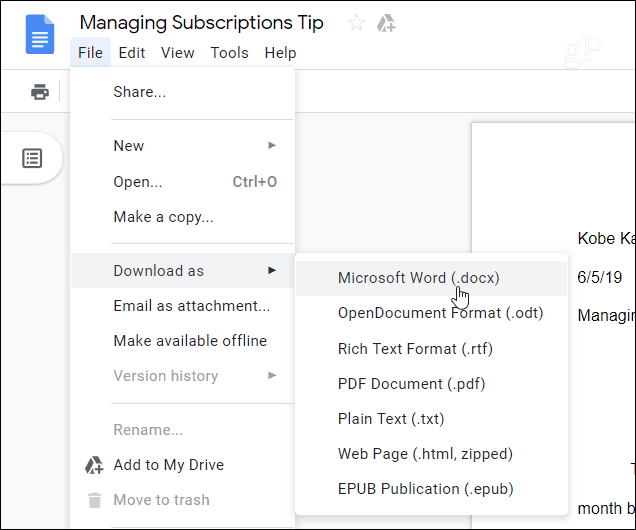
Tiếp theo, duyệt đến vị trí muốn lưu trên máy tính của bạn, đặt tên và click vào nút Save.
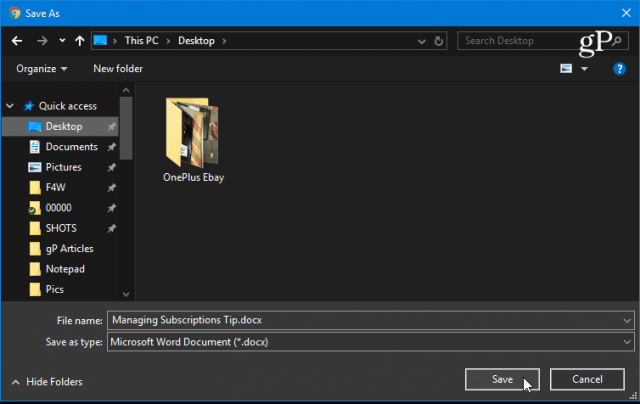
Bây giờ bạn có thể điều hướng đến vị trí bạn đã lưu tài liệu và bạn sẽ thấy nó được lưu ở định dạng file Microsoft Office thích hợp. Bạn có thể mở nó trong Word hoặc các ứng dụng Office khác.
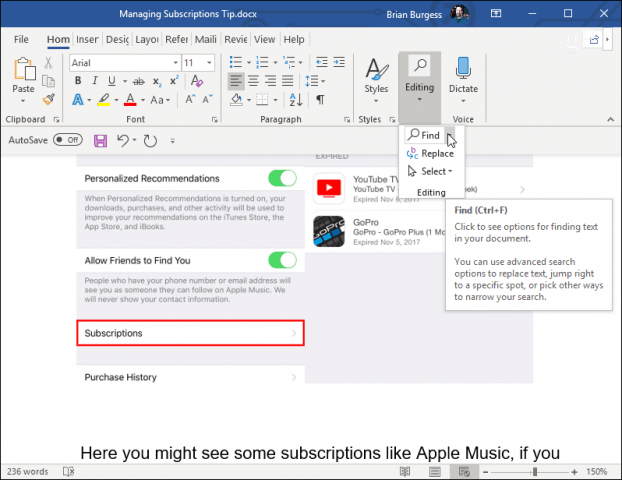
Xuất nhiều tài liệu Google Docs sang định dạng Microsoft Office
Tất nhiên, bạn có thể xuất nhiều tài liệu cùng một lúc. Để thực hiện điều này, đăng nhập vào Google Drive và mở bộ sưu tập tài liệu của bạn, giữ phím Ctrl (cmd trên macOS) và chọn tài liệu cần xuất. Sau đó click chuột phải vào đó và chọn Download từ menu.
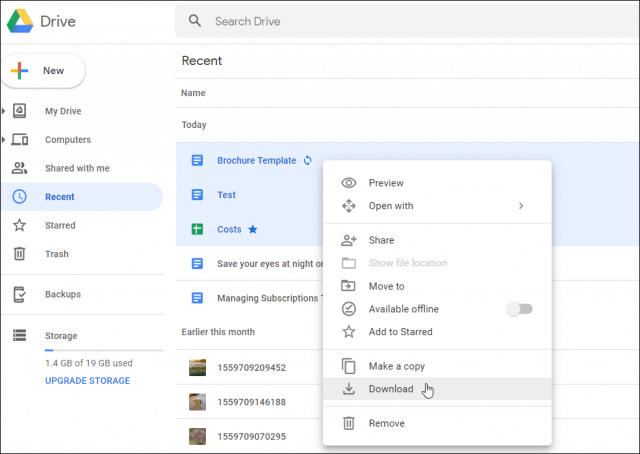
Google Docs sẽ chuyển tất cả tài liệu của bạn vào thư mục Zip để tải xuống. Lưu ý, thời gian tải phụ thuộc vào kích thước file và kết nối Internet.
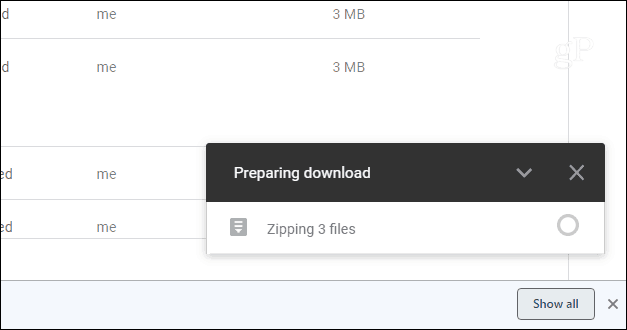
File Zip của tài liệu sẽ tải xuống máy tính của bạn ở định dạng file Microsoft Office thích hợp.
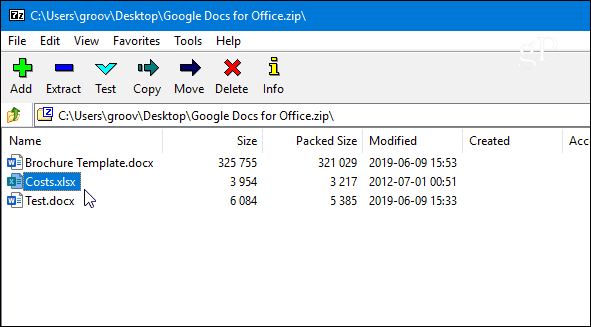
Chúc các bạn thực hiện thành công!
 Công nghệ
Công nghệ  AI
AI  Windows
Windows  iPhone
iPhone  Android
Android  Học IT
Học IT  Download
Download  Tiện ích
Tiện ích  Khoa học
Khoa học  Game
Game  Làng CN
Làng CN  Ứng dụng
Ứng dụng 
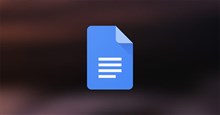



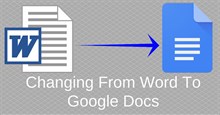


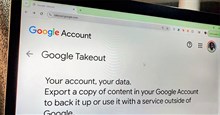




















 Linux
Linux  Đồng hồ thông minh
Đồng hồ thông minh  macOS
macOS  Chụp ảnh - Quay phim
Chụp ảnh - Quay phim  Thủ thuật SEO
Thủ thuật SEO  Phần cứng
Phần cứng  Kiến thức cơ bản
Kiến thức cơ bản  Dịch vụ ngân hàng
Dịch vụ ngân hàng  Lập trình
Lập trình  Dịch vụ công trực tuyến
Dịch vụ công trực tuyến  Dịch vụ nhà mạng
Dịch vụ nhà mạng  Quiz công nghệ
Quiz công nghệ  Microsoft Word 2016
Microsoft Word 2016  Microsoft Word 2013
Microsoft Word 2013  Microsoft Word 2007
Microsoft Word 2007  Microsoft Excel 2019
Microsoft Excel 2019  Microsoft Excel 2016
Microsoft Excel 2016  Microsoft PowerPoint 2019
Microsoft PowerPoint 2019  Google Sheets
Google Sheets  Học Photoshop
Học Photoshop  Lập trình Scratch
Lập trình Scratch  Bootstrap
Bootstrap  Văn phòng
Văn phòng  Tải game
Tải game  Tiện ích hệ thống
Tiện ích hệ thống  Ảnh, đồ họa
Ảnh, đồ họa  Internet
Internet  Bảo mật, Antivirus
Bảo mật, Antivirus  Doanh nghiệp
Doanh nghiệp  Video, phim, nhạc
Video, phim, nhạc  Mạng xã hội
Mạng xã hội  Học tập - Giáo dục
Học tập - Giáo dục  Máy ảo
Máy ảo  AI Trí tuệ nhân tạo
AI Trí tuệ nhân tạo  ChatGPT
ChatGPT  Gemini
Gemini  Điện máy
Điện máy  Tivi
Tivi  Tủ lạnh
Tủ lạnh  Điều hòa
Điều hòa  Máy giặt
Máy giặt  Cuộc sống
Cuộc sống  TOP
TOP  Kỹ năng
Kỹ năng  Món ngon mỗi ngày
Món ngon mỗi ngày  Nuôi dạy con
Nuôi dạy con  Mẹo vặt
Mẹo vặt  Phim ảnh, Truyện
Phim ảnh, Truyện  Làm đẹp
Làm đẹp  DIY - Handmade
DIY - Handmade  Du lịch
Du lịch  Quà tặng
Quà tặng  Giải trí
Giải trí  Là gì?
Là gì?  Nhà đẹp
Nhà đẹp  Giáng sinh - Noel
Giáng sinh - Noel  Hướng dẫn
Hướng dẫn  Ô tô, Xe máy
Ô tô, Xe máy  Tấn công mạng
Tấn công mạng  Chuyện công nghệ
Chuyện công nghệ  Công nghệ mới
Công nghệ mới  Trí tuệ Thiên tài
Trí tuệ Thiên tài  Bình luận công nghệ
Bình luận công nghệ